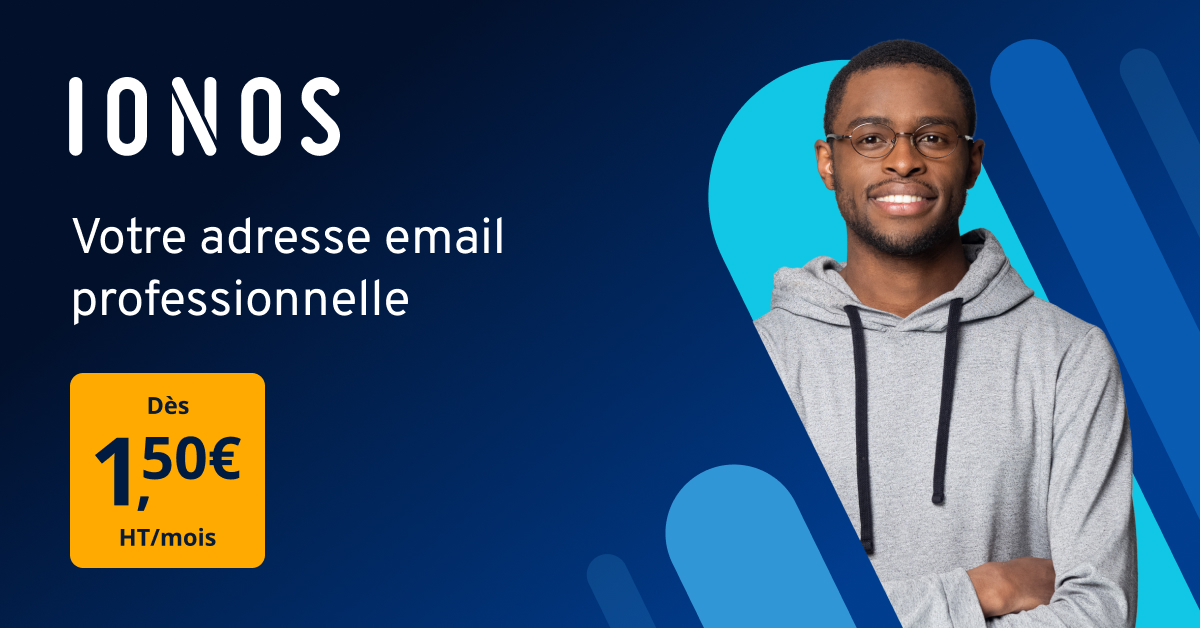Comment changer son mot de passe Outlook ?
Si le compte que vous avez créé n’est pas un compte Exchange (auquel cas seul un administrateur peut le modifier), vous pouvez changer vous-même le mot de passe associé dans Outlook en quelques étapes. Mais comment procéder exactement ? Et comment modifier d’autres mots de passe dans Outlook, comme ceux des fichiers de données ?
Guide de démarrage rapide : changer un mot de passe Outlook
- Ouvrez l’onglet « Fichier ».
- Accédez aux « Paramètres du compte » et ouvrez le menu « Gérer les profils ».
- Sélectionnez le compte email que vous souhaitez utiliser et appuyez sur « Modifier ».
- Changez votre mot de passe Outlook.
Les instructions de cet article s’appliquent aux versions d’Outlook de Microsoft 365 ainsi qu’à Outlook 2021, Outlook 2019 et Outlook 2016. L’interface utilisateur peut être légèrement différente selon la version et les paramètres de l’affichage Outlook.
- Boîte email Exchange jusqu’à 50 Go
- Dernières versions de vos applications Office préférées
- Assistance gratuite pour l’installation
Changer le mot de passe d’un compte email Outlook, étape par étape
Si vous avez modifié le mot de passe de votre compte email chez Laposte.net, Gmail et autres et que vous souhaitez que cette modification prenne effet dans votre client Outlook, commencez par ouvrir les paramètres du compte dans Outlook. Pour ce faire, ouvrez dans un premier temps l’onglet « Fichier » et cliquez sur les « Paramètres du compte ». Dans le menu qui s’affiche, sélectionnez l’option « Gérer les profils » :
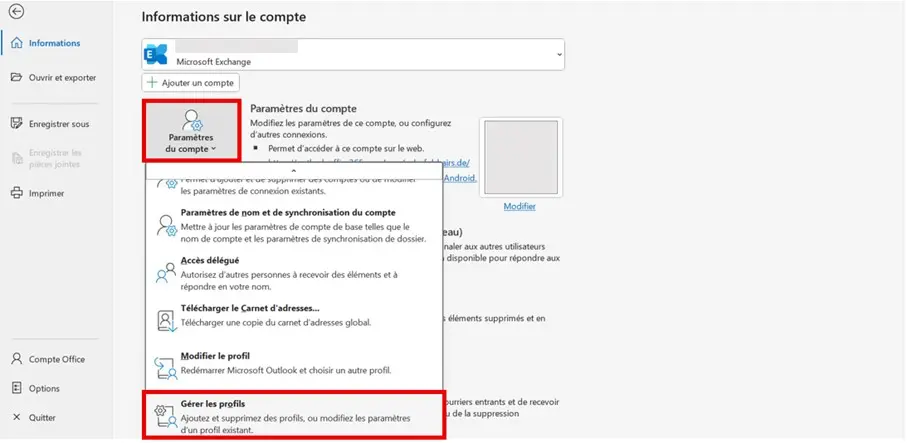
Dans la configuration de l’email, sélectionnez l’option « Comptes de courrier ». Outlook vous présente alors tous les comptes email que vous avez associés au client Microsoft. Cliquez sur le compte dont vous souhaitez modifier le mot de passe, puis appuyez sur « Modifier » :
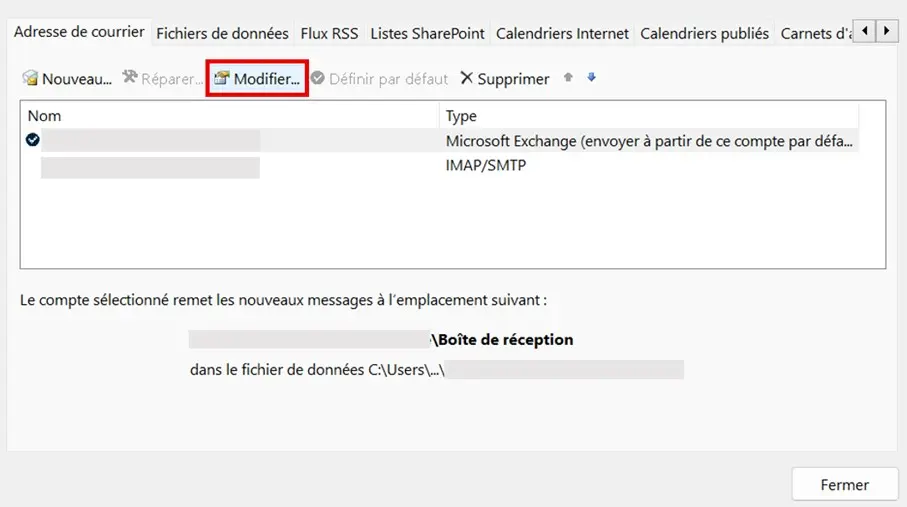
Remplacez maintenant le mot de passe enregistré dans Outlook par le nouveau mot de passe choisi pour votre compte email. Cliquez sur « Suivant > Terminer ».
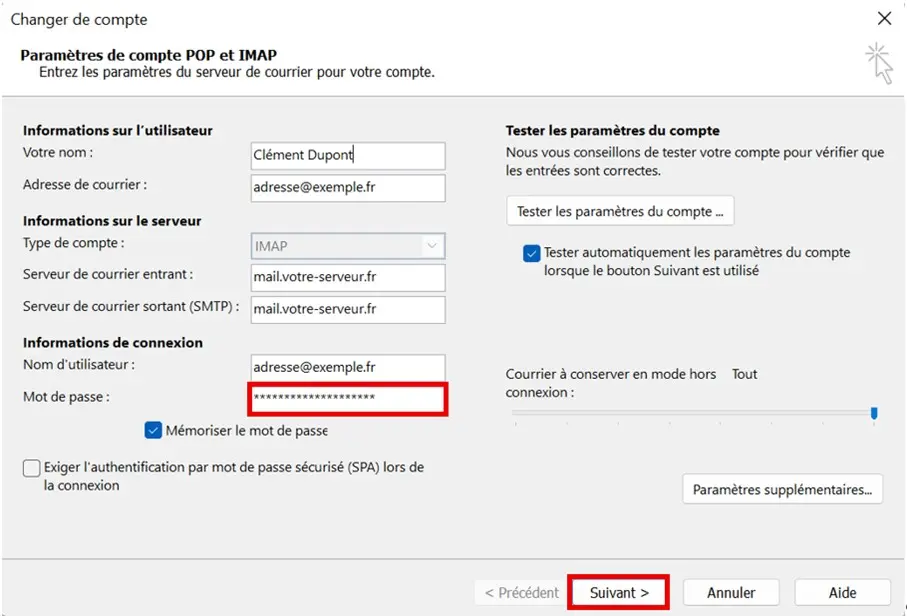
Comment changer le mot de passe d’un fichier de données Outlook ?
Lorsque vous associez des comptes de messagerie à Outlook, le client stocke diverses informations, telles que des entrées de calendrier ou des contacts, ainsi que des copies des emails envoyés et reçus localement ; dans ce que l’on appelle des fichiers de données Outlook (fichiers PST ou OST). Vous pouvez protéger les premiers par un mot de passe pour les sécuriser. Pour se faire ou pour modifier le mot de passe actuel d’un fichier de données PST, procédez comme suit :
Allez dans l’onglet « Fichier » et sélectionnez l’option « Paramètres du compte ». Dans le menu qui s’affiche, cliquez sur « Gestion des profils » :
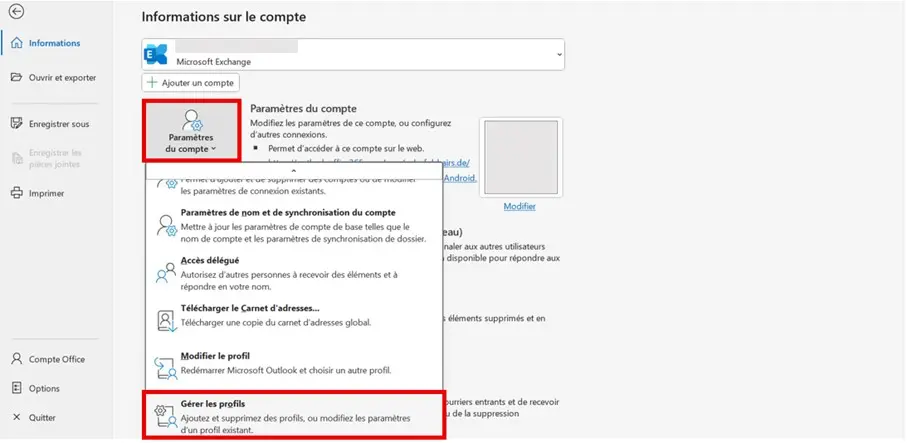
Dans la configuration de l’email, sélectionnez l’option « Fichiers de données ». Un menu s’affiche alors, dans lequel sont répertoriés tous les fichiers de données Outlook actuellement disponibles. Cliquez sur le fichier PST souhaité et appuyez ensuite sur « Paramètres… ».
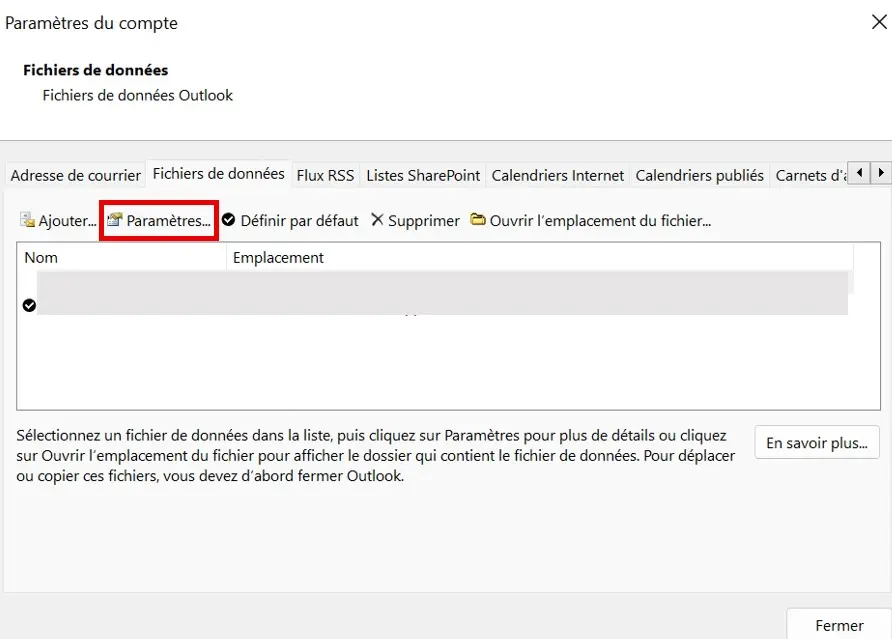
Saisissez le mot de passe actuel du fichier de données et appuyez ensuite sur « Modifier le mot de passe ». On vous demandera alors à nouveau votre ancien mot de passe, puis de définir un nouveau mot de passe pour le fichier de données.
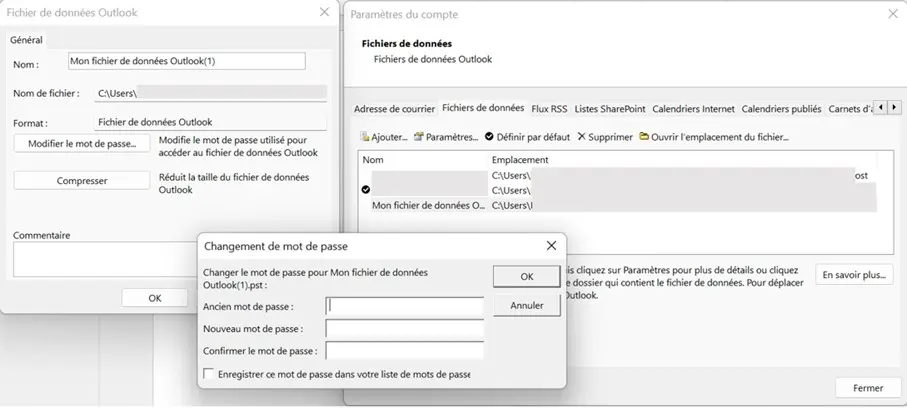
- Adresse email à votre nom
- Fonctions d'IA pour rédiger des emails parfaits (en option)
- Messagerie sécurisée avec protection anti-spam